Numbers
Mac 版《Numbers 表格使用手册》

在 Mac 上的 Numbers 表格中添加图像画廊
通过图像画廊,你可以在同一位置(表格单元格中除外)查看一系列照片和 SVG 图像,因此一次只显示一张照片或 SVG 图像。你可以通过点按来浏览图像,就像浏览幻灯片放映一样。
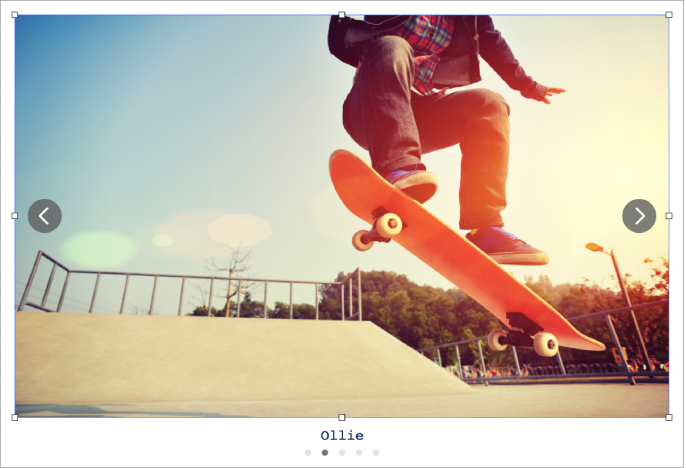
【注】图像画廊中显示的 SVG 图像不可合并或拆分。
点按工具栏中的
 ,然后选取“图像画廊”。
,然后选取“图像画廊”。拖移图像画廊以重新调整其在电子表格中的位置,拖移任何选择控制柄以调整其大小。
若要添加图像,请将图像从电脑拖移至图像画廊。
若要自定义图像画廊,请确保它仍被选中,然后执行以下任一项操作:
调整图像的位置或缩放比例:连按电子表格中的图像,然后进行拖移以在边框内移动。拖移滑块进行缩放。
重新排序图像:在“格式”
 边栏中,点按“画廊”标签,然后拖移图像缩略图来重新排序。
边栏中,点按“画廊”标签,然后拖移图像缩略图来重新排序。添加可供辅助技术(例如,“旁白”)使用的图像描述:点按“格式”
 边栏中的“画廊”标签,然后点按图像缩略图。在“图像描述”文本框中输入文本。图像描述在电子表格中的任何位置都不可见。
边栏中的“画廊”标签,然后点按图像缩略图。在“图像描述”文本框中输入文本。图像描述在电子表格中的任何位置都不可见。你还可以为图像画廊添加标题,以及为单张图像或所有图像添加说明。请参阅在 Mac 上的 Numbers 表格中为对象添加说明或标题。
若要查看图像画廊,请点按
 或
或  。
。
若要移除画廊中的图像,请在“格式”![]() 边栏中,点按“画廊”标签,点按图像缩略图,然后按下 Delete 键。
边栏中,点按“画廊”标签,点按图像缩略图,然后按下 Delete 键。
感谢您的反馈。
